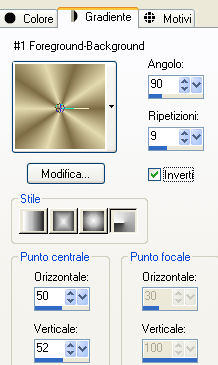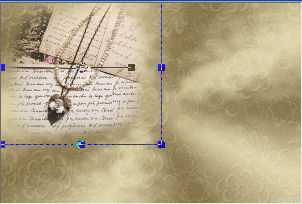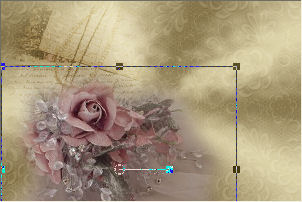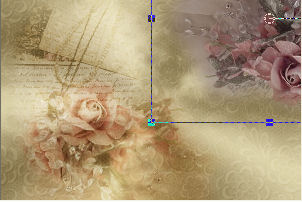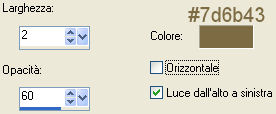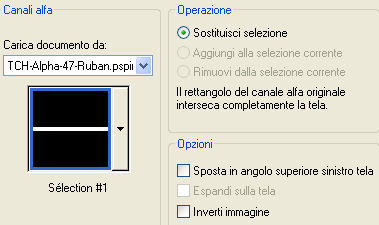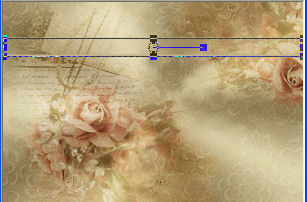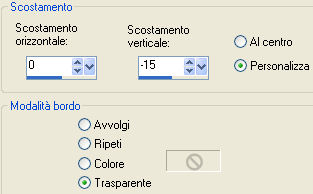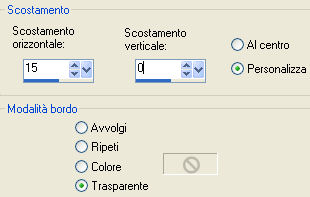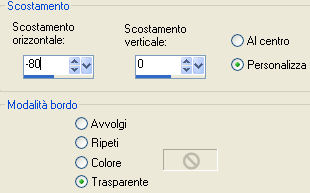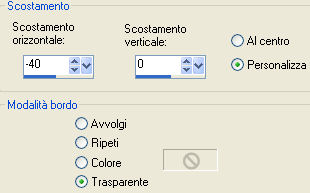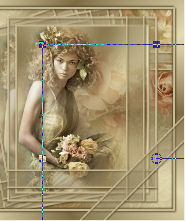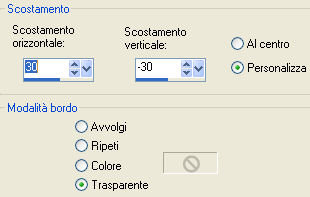Souvenir
L'originale di questo tutorial lo trovate qui Ringrazio Tchounette per avermi permesso di tradurre questo tutorial Questo tutorial è una creazione personale di Tchounette, è stato creato con psp X, ma puoi farlo anche con altre versioni. Qualsiasi somiglianza con altro tutorial è pura coincidenza. Tchounette ti chiede che i tubes che sono di sua creazione con la parola Tuto nel nome del tube (es.:TCH-Tuto-Dentelle-01.pspimage) non siano riutilizzati per creare tuoi tutorial, ma puoi utilizzarli per creazioni di regali o awards.
Per realizzare questa tag hai bisogno di: Materiale qui I tubes sono di Tchounette, Colombe e LizzyTish Filtro usato: Unlimited 2.0
1. Apri tutti i tubes in psp, duplica i livelli e chiudi gli originali. 2. Metti il colore #e4dbb1 in primo piano e il colore #7d6b43 nello sfondo. 3. Configura il seguente gradiente: stile radiale, angolo 90, ripetizioni 9, inverti spuntato e punto centrale 50/50:
4. Apri una nuova immagine trasparente di 600 x 400 px. 5. Riempi il livello con il gradiente. 6. Regola/Sfocatura/Sfocatura gaussiana: raggio 15. 7. Effetti/Plug in/Unlimited 2/Distortion Filter/Ink Blots: 15 8. Apri il tube "TCH-Tuto-Dentelle-001". Modifica/Copia. 9. Torna sul tuo lavoro. Modifica/Incolla come nuovo livello. 10. Cambia la modalità di miscelatura del livello da normale a luce diffusa. 11. Abbassa l'opacità di questo livello a 45. 12. Apri il tube "love-letter-tube-colombe6". Modifica/Copia e incolla come nuovo livello. 13. Immagine/Ridimensiona al 60% (tutti i livelli non spuntato). 14. Regola/Messa a fuoco/Metti a fuoco. 15. Posiziona il tube sul tuo lavoro come sotto:
16. Cambia la modalità di miscelatura del livello da normale a luce diffusa. 17. Apri il tube "flowers4612". Modifica/Copia e incolla come nuovo livello. 18. Posiziona il tuo tube sul tuo lavoro come sotto:
19. Regola/Rimozione disturbo in un passaggio. 20. Cambia la modalità di miscelatura del livello da normale a luce diffusa. 21. Livelli/Duplica. 22. Attenzione: non unire i due livelli insieme. 23. Apri il tube "flowers4612". Modifica/Copia e incolla come nuovo livello. 24. Immagine/Rifletti. 25. Immagine/Capovolgi. 26. Posiziona sul tuo lavoro come sotto:
27. Regola/Rimozione disturbo in un passaggio. 28. Cambia la modalità di miscelatura del livello da normale a luce diffusa. 29. Livelli/Duplica. 30. Attenzione: non unire i due livelli insieme. 31. Metti questo lavoro da parte. 32. Apri una nuova immagine trasparente di 600 x 37 px. 33. Riempi il livello con il colore #e4dbb1. 34. Effetti/Effetti di trama/Veneziana:
35. Regola/Messa a fuoco/Metti a fuoco. 36. Apri "TCH-Alpha-47-Ruban" e riduci ad icona. Selezione/Carica selezione da canale alfa e scegli la selezione #1:
37. Premi il tasto Canc della tua tastiera. 38. Livelli/Nuovo livello raster. 39. Riempi con il colore #e4dbb1 40. Effetti/Effetti di trama/Veneziana: stessi valori precedenti, ma aggiungi la spunta sulla casella orizzontale. 41. Abbassa l'opacità del livello a 28. 42. Clic tasto destro del mouse sul livello. Deseleziona. 43. Scegli Unisci/Unisci visibile. 44. Salva il tuo lavoro in formato psp nominandolo "Ruban". 45. Riprendi il lavoro che avevi messo da parte al punto 31. 46. Apri il tube "Ruban" che hai appena realizzato. Modifica/Copia e incolla come nuovo livello sul tuo lavoro. 47. Posiziona come sotto:
48. Effetti/Effetti 3D/Sfalsa ombra: 2 / 0 / 80 / 5 / colore #493a1f 49. Livelli/Duplica. 50. Effetti/Effetti d'immagine/Scostamento:
51. Riprendi il tube "Ruban" che hai realizzato. Modifica/Copia e incolla sul tuo lavoro 52. Effetti/Effetti 3D/Sfalsa ombra: 2 / 0 / 80 / 5 / colore #493a1f 53. Immagine/Ruota per gradi: 90 a sinistra (tutti i livelli non spuntato). 54. Posiziona come sotto:
55. Livelli/Duplica. 56. Effetti/Effetti d'immagine/Scostamento:
57. Metti ancora una volta il tuo lavoro da parte. 58. Apri una nuova immagine trasparente di 300 x 370. 59. Riempi con il colore #e4dbb1. 60. Effetti/Effetti di trama/Veneziana:
61. Regola/Messa a fuoco/Metti a fuoco. 62. Selezione/Seleziona tutto. 63. Selezione/Modifica/Contrai di 4 px. 64. Premi il tasto Canc della tua tastiera. 65. Livelli/Nuovo livello raster. 66. Riempi con il colore #e4dbb1. 67. Selezione/Modifica/Contrai di 12 px. 68. Premi il tasto Canc della tua tastiera. 69. Abbassa l'opacità di questo livello a 28. 70. Livelli/Nuovo livello raster. 71. Riempi con il colore #e4dbb1. 72. Effetti/Effetti di trama/Veneziana:
73. Regola/Messa a fuoco/Metti a fuoco. 74. Selezione/Modifica/Contrai di 4 px. 75. Premi il tasto Canc della tua tastiera. 76. Livelli/Nuovo livello raster. 77. Riempi con il gradiente iniziale. 78. Regola/Sfocatura/Sfocatura gaussiana: raggio 15. 79. Deseleziona. 80. Apri il tube "flowers4612". Modifica/Copia e incolla come nuovo livello. 81. Posiziona sul tuo lavoro come sotto:
82. Posizionati sul livello del gradiente radiale. 83. Prendi lo strumento bacchetta magica configurata come sotto:
84. Seleziona il rettangolo. 85. Posizionati sul livello dei fiori. 86. Clic tasto destro del mouse sul livello. 87. Scegli Innalza selezione a livello. 88. Elimina il livello di sotto. 89. Posizionati sul livello dei fiori. Cambia la modalità di miscelatura del livello da normale a luce diffusa. 90. Deseleziona. 91. Apri il tube "shades-of-gold1_lizztish3". Modifica/Copia e incolla come nuovo livello. 92. Immagine/Ridimensiona al 60% (tutti i livelli non spuntato). 93. Posiziona come sotto:
94. Livelli/Duplica due volte per ottenere tre livelli identici. 95. Unisci tutti e tre i livelli assieme. 96. Regola/Messa a fuoco/Metti a fuoco. 97. Posizionati sul livello del gradiente radiale. 98. Strumento bacchetta magica così configurata:
99. Seleziona il rettangolo. 100. Posizionati sul livello della donna. 101. Clic tasto destro del mouse sul livello. 102. Scegli Innalza Selezione a livello. 103. Elimina il livello di sotto. Deseleziona. 104. Posizionati sul livello che sta in cima. 105. Apri il tuo tube "Ruban". Modifica/Copia e incolla come nuovo livello. 106. Posiziona come sotto:
107. Effetti/Effetti 3D/Sfalsa ombra: 2 / 0 / 80 / 5 / colore #493a1f 108. Livelli/Duplica. 109. Immagine/Ruota per gradi: 90 a sinistra (tutti i livelli non spuntato). 110. Posiziona come sotto:
111. Clic tasto destro del mouse sul livello. 112. Scegli Unisci visibile. 113. Modifica/Copia. 114. Torna sul tuo lavoro principale che avevi messo parte. 115. Modifica/Incolla come nuovo livello e posiziona come sotto:
116. Effetti/Effetti 3D/Sfalsa ombra: 2 / 0 / 80 / 5 / colore #493a1f 117. Livelli/Duplica per due volte per ottenere tre cornici. 118. Posizionati sul livello della prima cornice. 119. Effetti/Effetti d'immagine/Scostamento:
120. Immagine/Ruota per gradi: 20 a sinistra (tutti i livelli non spuntato). 121. Posizionati sul livello della seconda cornice. 122. Effetti/Effetti d'immagine/Scostamento:
123. Immagine/Ruota per gradi: 10 a sinistra (tutti i livelli non spuntato). 124. Posizionati sul livello che sta in cima. 125. Apri il tube "TCH-Tuto-Decor-01". Modifica/Copia e incolla come nuovo livello. 126. Posiziona come sotto:
127. Immagine/Aggiungi bordatura simmetrica di 4 px colore vivo. 128. Strumento bacchetta magica così configurata:
129. Seleziona la bordatura di colore vivo. 130. Riempi la selezione con il colore #e4dbb1 131. Effetti/Effetti di trama/Veneziana:
132. Regola/Messa a fuoco/Metti a fuoco. 133. Effetti/Effetti 3D/Sfalsa ombra: 2 / 2 / 80 / 5 / colore #493a1f 134. Effetti/Effetti 3D/Sfalsa ombra: -2 / -2 / 80 / 5 / colore #493a1f 135. Deseleziona. 136. Immagine/Aggiungi bordatura simmetrica di 18 px colore vivo. 137. Configura in primo piano il gradiente: stile radiale, angolo 90, ripetizioni 9 e inverti spuntato. 138. Strumento bacchetta magica così configurata:
139. Seleziona la bordatura di colore vivo. 140. Riempi la selezione con il gradiente. 141. Selezione/Inverti. 142. Effetti/Effetti 3D/Sfalsa ombra: 2 / 2 / 80 / 5 / colore #493a1f 143. Effetti/Effetti 3D/Sfalsa ombra: -2 / -2 / 80 / 5 / colore #493a1f 144. Deseleziona. 145. Apri il tuo tube "Ruban". Modifica/Copia e incolla come nuovo livello 146. Effetti/Effetti 3D/Sfalsa ombra: 2 / 0 / 80 / 5 / colore #493a1f 147. Immagine/Ruota per gradi: 45 a sinistra (tutti i livelli non spuntato). 148. e posiziona come sotto:
149. Livelli/Duplica. Effetti/Effetti d'immagine/Scostamento:
150. Apri il tube "TCH-Tuto-Decor-02". Modifica/Copia e incolla come nuovo livello. 151. Posiziona in basso a destra del tuo lavoro. 152. Immagine/Aggiungi bordatura simmetrica di 4 px colore vivo. 153. Strumento bacchetta magica così configurata:
154. Seleziona la bordatura di colore vivo. 155. Riempi con il colore #e4dbb1 156. Effetti/Effetti di trama/Veneziana:
157. Regola/Messa a fuoco/Metti a fuoco. 158. Effetti/Effetti 3D/Sfalsa ombra: 2 / 2 / 80 / 5 / colore #493a1f 159. Effetti/Effetti 3D/Sfalsa ombra: -2 / -2 / 80 / 5 / colore #493a1f Deseleziona. 160. Aggiungi la tua firma e salva in jpeg.
Tutorial tradotto da Byllina il 2 aprile 2010 e registrato su TWI |